İlan
Apple’ın yeni işletim sistemi Lion'daki kullanıcı arayüzü değişiklikleri deneyimli Mac kullanıcıları tarafından açıkça görülebilir. Ancak, geleneksel kaydırma çubuklarını, posta kutusunu ve klasör listesini veya Finder kenar çubuğunda yeterince büyük simgeler görmediğinizde, bazı değişiklikler kafanızı çizmenize neden olabilir.
Ayrıca, yeni “ters kaydırma” özelliği ve yeni posta mesajları aldığınızda ping sesinin yeniden görünmesi sizi rahatsız edebilir. Ayrıca, "Düzenle" düğmesinin ve Finder kenar çubuğundaki ekstra öğelerin ne hakkında olduğunu merak ediyor olabilirsiniz.
Deneyimli bir Mac kullanıcısıysanız, muhtemelen Lion'daki birkaç şeyi nasıl istediğiniz gibi geri alabileceğinizi anladınız. Fakat hala kafanız karıştıysa, okumaya devam edin.
Kaydırma Çubukları ve Kenar Çubuğu
Muhtemelen Lion'da eksik gördüğünüz ilk şey Finder pencerelerindeki geleneksel kaydırma çubuklarıdır. Yeni tasarlanan, yalın gri kaydırma çubukları, imlecinizi bir pencerenin kenarına getirdiğinizde varsayılan olarak görünür. Bu, bazı kullanıcılar için uygun olabilir, ancak kaydırma çubuklarını geri almak istiyorsanız, Sistem Tercihleri'ni açın ve Genel'i tıklayın.
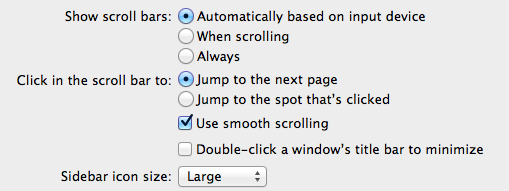
“Kaydırma çubuklarını göster” dediği yerde, kaydırma çubuklarını “Her zaman” veya “Kaydırma sırasında” göstermek için diğer iki seçeneğiniz olur.
Bu Genel bölümdeyken, Finder'ın Kenar Çubuğundaki simgelerin boyutunu varsayılan küçük boyuttan daha büyük olarak değiştirmek isteyebilirsiniz. MacBook Air'imde, simgeler varsayılan olarak çok küçüktü.
İzleme Dörtgeni Hareketleri
Sistem Tercihleri açıkken, Trackpad ayarlarına tıklayabilir ve Lion'da hangi yeni çoklu dokunma hareketlerinin kullanılabildiğini görebilirsiniz. Yeni hareketler harika, ama yine de içinde bulacağınız kadar gelişmiş değiller BetterTouchTool Herhangi Bir Uygulamada Güçlü Bir Şekilde Gezinmek İçin İzleme Dörtgeninizi Kullanma [Mac] Daha fazla oku .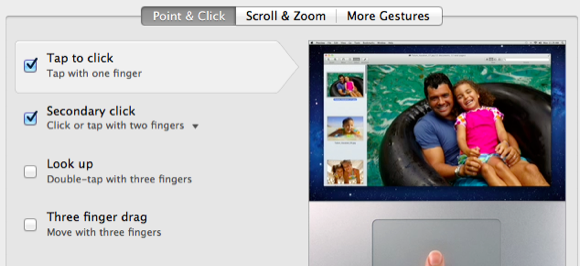
BTT veya benzeri bir çoklu dokunma uygulamasını kullanmayı tercih ediyorsanız, Point & Drag altındaki “Üç parmakla sürükleme” seçimini kaldırmak BTT'de size daha iyi işlevsellik sağlayabilir.
Ayrıca, kaydırma çubuklarının ters kaydırma yönü bir fincan çayınız değilse, “Kaydırma yönü: doğal” seçimini kaldırın ve Mac'inizde her zamanki gibi kaydırma yapabilirsiniz.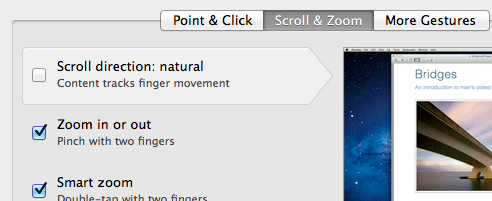
Bulucu Tercihleri
Finder Kenar Çubuğu'nda ek öğeler vardır ve bunların çoğu muhtemelen orada tutmak istersiniz. Ancak AirDrop veya başka bir öğeye ihtiyacınız yoksa, Finder> Tercihler> Kenar Çubuğu'nu seçebilir ve görünür olmasını istemediğiniz öğelerin seçimini kaldırabilirsiniz.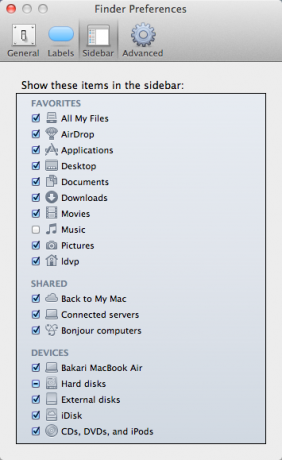
Ayrıca, varsayılan olarak, Finder pencerelerinin altında durum bilgilerinin eksik olduğuna dikkat edin. Finder menü çubuğunda Görünüm> Durum Çubuğunu Göster'i tıklatırsanız, numara gibi yararlı bilgileri geri alırsınız klasördeki dosyaların sayısı veya dahili sürücünüzde bulunan bellek alanı miktarı bilgisayar.
Tüm Dosyalarım
Ayrıca, tüm dosyalarınızı Tür, Kişiler, Resimler, PDF Belgeleri vb. Şeklinde gösteren ve sıralayan "Tüm Dosyalarım" etiketli yeni bir kenar çubuğu öğesi göreceksiniz. Bu harika bir fikir, ancak aynı anda görüntülenen çok fazla dosya karşısında bunalmış olabilirsiniz.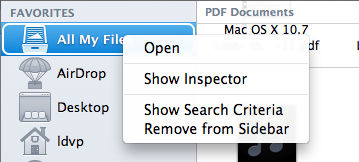
Böylece, dosyalarınızı belirli bir kategoriye göre sıralamak için aşağıda açıklanan Düzenle açılır menüsünü kullanabilirsiniz. Veya Tüm Dosyalarım ayarlarını değiştirmeyi düşünebilirsiniz. Üzerine kontrol tıklayıp "Arama Ölçütlerini Göster" i seçebilirsiniz. Oradan, görüntülenen dosyaları sınırlamak için bir ölçüt ekleyebilirsiniz (+ düğmesini tıklayarak). Örneğin, yalnızca hafta veya birkaç gün içinde oluşturulan dosyaları görmek isteyebilirsiniz.
Düzenle Düğmesi
Bulucu hakkında konuşurken, araç çubuğunda "Yerleştir" etiketli yeni bir öğe olduğunu fark etmiş olabilirsiniz. Masaüstünüzü bulursanız veya herhangi bir sıralaması olmayan dosyaları olan kaostaki öğelerin herhangi bir Finder penceresi, Düzenle'deki açılır menü, işleri derlemenize yardımcı olabilir yukarı. Öğeleri Tür, Tarih Değiştirme Tarihi, Boyut vb.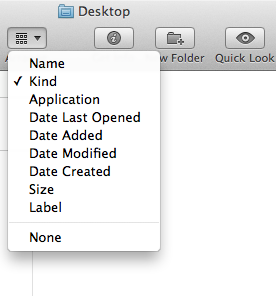
Aslan Altında Posta
Yeni Posta arayüzü muhtemelen geniş ekran sağlayan Lion'daki tüm değişikliklerin en göze çarpanıdır görüntülemenizi sağlar ve mesajlarınızı (konuşma stili) tek bir düzende düzgün bir şekilde düzenler ve gruplandırır sütunu.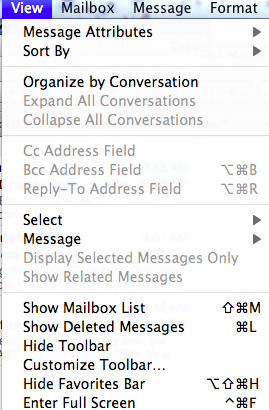
Ancak, Posta'yı açtığınızda, kenar çubuğuna posta kutuları ve klasörler listenizi içeren neler olduğunu merak edebilirsiniz. Varsayılan olarak orada değildir, ancak kenar çubuğunu geri almak için Görünüm> Posta Kutusu Listesini Göster'i tıklamanız yeterlidir. Posta'nın sol üst tarafında, kenar çubuğunu gizleyebileceğiniz ve gösterebileceğiniz bir simge de vardır.
Ayrıca, Apple varsayılan olarak yeni Posta iletileri için Ping sesini tekrar açtı. Bu ses sizi rahatsız ediyorsa, Mail’in Tercihler> Genel'i açın ve “Yeni mesajlar sesi” altında “Hiçbiri” ni seçin.
Seçimli Yeni Klasör
Lion için yeni bir harika küçük özellik, masaüstünüzdeki veya herhangi bir öğedeki Kontrolleri seçme yeteneğidir Finder penceresini seçin ve ardından bu öğelerin bir Klasör.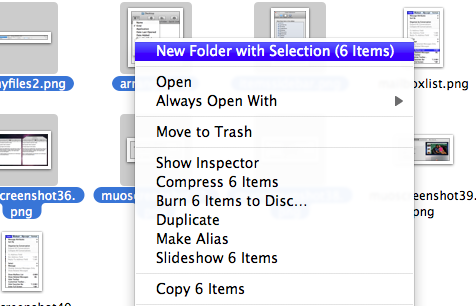
Aynı şeyi yapan bir AppleScript işlemi kullanıyorum, ancak şimdi işletim sisteminin bir parçası olarak kullanılabilir. Bu şık özelliği, dosyaları klasörler halinde düzenlemek için üretkenliğinizde küçük bir artış bulacaksınız.
Lion'da birçok arayüz değişikliği olmasına rağmen, Apple, işleri istediğiniz gibi geri almak için bazı özelleştirme yapma seçeneğini açık tuttu. Lion'u evcilleştirmek için hangi değişiklikleri yaptığınızı bize bildirin.
Lion ile ilgili diğer MUO makaleleri için şu gönderilerle başlayın:
- OS X'e Hazırlık ve Kurulum Aslan [Mac]
- OSX Nasıl Kurulur Aslan Harici Bir Sürücüde Test Etmek İçin [Ma
Bakari, serbest yazar ve fotoğrafçı. Uzun zamandır Mac kullanıcısı, caz müzik hayranı ve aile babası.

